Internet je že dolgo postal ne le ogromno skladišče informacij, temveč tudi sredstvo komunikacije za milijone ljudi, ki se v resničnem življenju morda nikoli ne bodo srečali. To pomeni, da lahko oddaljenim prijateljem delite glasbene in video datoteke, ki ste jih posneli sami ali jih našli na svetovnem spletu.
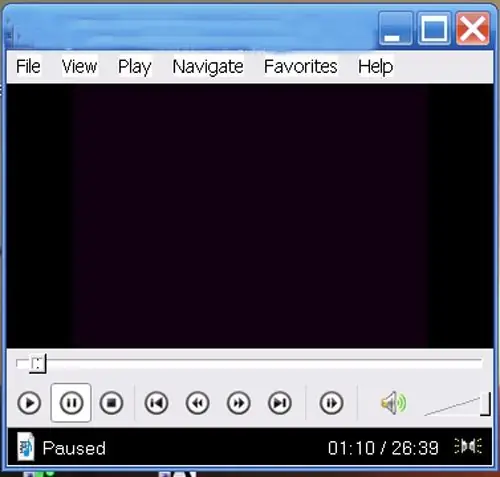
Potrebno je
video datoteka, dostop do interneta
Navodila
Korak 1
Obstaja veliko načinov za vdelavo video datoteke v spletno stran, na primer z uporabo oznak embed in ancor (dobro znana sidrna oznaka).
Če je video v vaši osebni zbirki, naložite datoteko na strežnik v isti mapi, kjer je spletna stran. Če boste obiskovalcem delili več videoposnetkov, je bolje, da zanje ustvarite ločen podimenik, ki ga poimenujete na primer Moj video.
2. korak
Vdelava ne zahteva končne oznake. Atribut samodejnega zagona določa, ali se bo video samodejno zagnal ob nalaganju strani. False onemogoči samodejni zagon, true omogoči. Vgrajeni predvajalnik ima gumbe Star / Paus / Stop za nadzor začetka in konca videoposnetka. Poleg tega lahko datoteko ustavite s klikom na sliko in nadaljujete ogled z dvojnim klikom na sliko.
3. korak
Če želite povezati video datoteko, ki ste jo našli v internetu, vnesite njen splošni naslov.
4. korak
Če želite vdelati videoposnetek na spletno stran s sidrno oznako, v URL-ju vpišite atribut href: URL je seveda lahko lokalni ali globalni.
5. korak
Oznaka za vdelavo ima poleg samodejnega zagona še druge atribute, ki jih morate vedeti, da lahko video datoteko pravilno postavite na spletno stran: - skriti lahko skrije gumbe za nadzor datotek, odvisno od vrednosti false ali true. Pred obiskovalci ne skrivajte gumba Stop, razen če jih nameravate prisiliti k ogledu videoposnetka.
- zanka je odgovorna za zanko datoteke. Če je zanka = "true", se zažene zaprta zanka, če je "false", se datoteka enkrat pregleda.
- atribut playcount je podoben zanki - določa, kolikokrat se bo datoteka zagnala Če je predvajanje = "5", se bo video predvajal petkrat.
- glasnost določa raven glasnosti v območju od 0 do 100. Vdelana oznaka podpira vse najpogostejše oblike predstavnostnih datotek:.swf,.mov,.avi in mpeg. Katero koli lahko postavite na svojo spletno stran z lokalnim ali globalnim naslovom.






